
Giáo trình Vận hành và sử dụng các thiết bị văn phòng thông dụng - Trường Trung cấp Tháp Mười
lượt xem 10
download
 Download
Vui lòng tải xuống để xem tài liệu đầy đủ
Download
Vui lòng tải xuống để xem tài liệu đầy đủ
Giáo trình "Vận hành và sử dụng các thiết bị văn phòng thông dụng" cung cấp cho sinh viên những kiến thức về: cài đặt và sử dụng máy in; lắp đặt sử dụng camera; cài đặt máy fax và sử dụng máy fax;... Mời các bạn cùng tham khảo giáo trình!
Bình luận(0) Đăng nhập để gửi bình luận!
Nội dung Text: Giáo trình Vận hành và sử dụng các thiết bị văn phòng thông dụng - Trường Trung cấp Tháp Mười
- SỞ LAO ĐỘNG – THƯƠNG BINH VÀ XÃ HỘI ĐỒNG THÁP TRƯỜNG TRUNG CẤP THÁP MƯỜI GIÁO TRÌNH VẬN HÀNH VÀ SỬ DỤNG CÁC THIẾT BỊ VĂN PHÒNG THÔNG DỤNG Đồng Tháp, năm 2020 Bài 1. CÀI ĐẶT VÀ SỬ DỤNG MÁY IN
- 1. Chức năng: Máy in là một thiết bị dùng để in ra giấy các nội dung được soạn thảo hoặc thiết kế sẵn phục vụ cho các cơ quan, công ty, doanh nghiệp và đời sống xã hội. Với các máy in đa năng hiện nay, Máy in có rất nhiều chức năng tiện lợi như: In 1 mặt tiện dụng. In 2 mặt tự động. Chức năng Scan. In wifi (In qua mạng) Chức năng Copy. Chức năng fax. 2. Phân loại, cấu tạo và nguyên lý hoạt động: 2.1. Phân loại: Máy in sử dụng công nghệ laser là các máy in dùng in ra giấy. Chúng hoạt động dựa trên nguyên tắc dùng tia la de để chiếu lên một trống từ, trống từ quay qua ống mực (có tính chất từ) để mực hút vào trống, giấy chuyển động qua trống và mực được bám vào giấy, công đoạn cuối cùng là sấy khô mực để mực bám chặt vào giấy trước khi ra ngoài. Máy in kim sử dụng các kim để chấm qua một băng mực làm hiện mực lên trang giấy cần in. Máy in phun hoạt động theo theo nguyên lý phun mực vào giấy in (theo đúng tên gọi của nó). Mực in được phun qua một lỗ nhỏ theo từng giọt với một tốc độ lớn (khoảng 5000 lần/giây) tạo ra các điểm mực đủ nhỏ để thể hiện bản in sắc nét. Đa số các máy in phun thường là các máy in màu (có kết hợp in được các bản đen trắng). Để in ra màu sắc cần tối thiểu 3 loại mực. Các màu sắc được thể hiện bằng cách pha trộn ba màu cơ bản với nhau. 2.2. Cấu tạo: Cấu tạo của 01 máy in máy in laser trắng đen Trống in: Linh kiện này có tác dụng quan trọng đến bản in, bản in đẹp – xấu – mờ – in lem…là do linh kiện này gây ra. Nguyên tắc hoạt động của Drum là nhận tín hiệu từ từ khối quang học và in lên giấy khi nó chạy qua. Trục cao su: (trục sạc) : Trục này có nhiệm vụ là giá đỡ và cuốn giấy đưa lên Trống (Drum), Trục này làm trung hòa điện tích trên bề mặt trống in. trục này ít khi hỏng hoặc lỗi, tuy nhiên không phải là không có, nếu trục lỗi sẽ gây ra kẹt giấy (hiếm khi), bản in đen một nửa, một góc hoặc đen từng vết theo tuần hoàn cũng có thể đen cả bản in. Trục từ: Trục từ đóng vai trò quan trọng trong cấu trúc hoạt động của hộp mực có tác dụng “hút” mực từ hộp mực lên và cán vào Trống (Drum) về cơ bản trục này ít khi bị lỗi, mặc dù có thể bị trầy xước hoặc mòn…đều có thể vẫn tái sử dụng bình thường. 2
- Gạt mực (gạt lớn) : Có nhiệm vụ gạt mực thừa từ Trống (Drum) vào khay chứa mực thừa của máy, nếu thấy bản in có vết sọc kẻ từ trên xuống (kẻ nhỏ, thanh) thì do lưỡi gạt bị mẻ hoặc mòn hoặc cũng do gạt gây ra các vệt đen nằm ngang bản in. Gạt từ (gạt nhỏ) : Khi trục từ quay sẽ hút mực lên để cán vào Trống (Drum), tuy nhiên khi hút sẽ hút rất nhiều khi đó bản in sẽ rất đậm, thậm chí đen cả bảng, vấn đề đặt ra là cần có một linh kiện, thiết bị giữ lại mực chỉ cho trục từ “hút” lên một lượng mực vừa đủ cần thiết cho bản in. Gạt từ này có tác dụng như vậy, nếu bản in xuất hiện một (hoặc nhiều hơn) vệt đen to bằng đầu đũa trở lên, vệt đen xậm từ trên xuống thì khi đó là lưỡi gạt của Gạt từ yếu – cần phải thay. 2.3. Nguyên lý hoạt động Máy in lấy giấy chứa trong Paper Tray Mực in bám vào giấy khi đi ngang drum Làm nóng mực in để mực in chảy ra và bám chặc vào giấy in. Giấy in chạy ra ngoài Paper Exit – Paper Tray – Khay giấy: dùng để chứa giấy in. – Tonner Hopper Hộp mực in: Chứa mực để in lên tờ giấy. – Laser unit – tia laser: thiết bị phát ra tia sáng laser chiếu vào Drum. – Photoreceptor Drum Assembly: được gọi ngắn gọn là Drum, Tia laser sẽ vẽ hình ảnh, chữ lưu trên drum. mực in sẽ dính vào drum nơi có tia laser vẽ lên tạo thành hình ảnh dưới dạng mực in. Khi giấy in chạy qua đây thì mực in sẽ dính qua tờ giấy. – Fuser – Lô sấy: Lô sấy còn trục sấy, Fuse nghĩa tiếng anh là “làm chảy ra” ở đây Fuser là thiết bị dùng để nun nóng mực in, mực in sau khi bị làm nóng sẽ dính chặc vào tờ giấy in. Máy in laser có cấu tạo gồm có 6 phần cơ bản được mô tả theo sơ đồ sau: 3
- - Khối nguồn: Cung cấp nguồn điện cho máy in. - Khối điều khiển: là mạch điện tử dùng điều khiển hoạt động của máy in như nhận lệnh in và ra lệnh cho các bộ phận khác hoạt động, kiểm soát lỗi phát sinh đồng thời phát ra thông báo lỗi. - Khối cơ: là các bánh xe, trục lăng,… dùng để lấy giấy và vận chuyển giấy. - Khối data: nơi lưu tiếp nhận và sử lý lệnh in từ máy tính. - Khối quang: là bộ phận sử lý hình ảnh gồm có bộ phận phát ra tia laser và drum - khối Sấy: nung chảy và sấy khô mực in. * Các bước in ra 1 trang tài liệu của máy in: Bước 1: Xóa sạch hình ảnh, tài liệu cũ: Máy in sẽ xóa sạch hình ảnh, chữ của bản in cũ được lưu giữ trên Drum (trống của hộp mực in) để tiếp nhận hình ảnh mới. – Máy in xóa bằng cách dùng thanh gạt mực để gạt đi hết mực thừa còn dính trênDrum . – Sau đó,drum sẽ quay quanh 1 thanh chỏi, thanh chỏi này xóa hết điện tích trêm drum để bắt đầu 1 chu kỳ mới. Chú ý kỹ thuật: Khi thanh gạt mực sử dụng lâu thì khi in ra trang giấy sẽ bị lem, có bóng mờ hoặc có các đường màu đen dọc theo trang in ==> phải thay thanh gạt mực. Bước 2: Tích điện lên drum: Máy in sẽ tạo ra điện tích âm toàn bộ bề mặt drum bằng cách cho drum quay 1 vòng quanh trục PRC. PRC sẽ làm cho drum nhiễm điện tích âm khoảng 130V, điện tích âm này sẽ hút mực bám lên drum. 4
- Chất quang dẫn trên bề mặt drum, giúp drum có thể tích điện âm khi chiếu ánh sáng laser vào Bước 3: Xóa, giảm điện tích: Bộ điều khiển sẽ điều khiển tia laser sẽ chiếu vào vị trí không muốn tạo ảnh, những vị trí này khi in ra sẽ là nền trắng còn vị trí có điện tích âm sẽ có chữ hoặc hình ảnh. Xem hình dưới 5
- Bước 4: Chuyển ảnh lên giấy Mực in bám lên drum sẽ bị hút sang tờ giấy, vì giấy được tích điện tích dương mạnh (dương hút âm) 6
- Chuyển mực từ Drum sang giấy in Bước 5: Định hình lên giấy: Giấy in có mực in đi qua trục sấy (Fuser), trục này tỏa nhiệt khoảng 180 độ C để làm chảy mực in ra, mực in sẽ bám chặc vào giấy in sau đó đưa giấy in ra ngoài. Mực sẽ bị nung chảy và ép chặt vào tờ giấy 3. Cách cài đặt máy in: 3.1. Cách cài đặt máy in (cài đặt máy in Canon 2900, các dòng máy khác thực hiện tương tự 7
- Bước 1 : Khởi động máy in Cắm nguồn của máy in vào nguồn điện, khi máy hoạt động sẽ có tiếng động cơ đang khởi động hộp mực. Đặt giấy vào khay để giấy của máy in. Kết nối máy in Canon 2900 với máy tính qua USB. Thông thường, tại bước này máy tính sẽ tự động tải Driver của máy in Canon 2900 về và cài đặt thông qua mạng Internet. Nếu sau khi đã thực hiện đầy đủ các thao tác trên nhưng trên cả máy tính và máy in không có gì xảy ra chúng ta phải tiến hành cài đặt Driver máy in Canon 2900 thủ công. Bước 2: Cài đặt driver máy in Canon LBP 2900 Để cài đặt chính xác driver của máy in Canon 2900 cho máy tính chúng ta cần kiểm ta phiên bản hệ điều hành Windows hiện tại. Thao tác vô cùng đơn giản, tại màn hình destop bạn click chuột phải vào biểu tượng This PC ( My Computer) và chọn Properties Chúng ta sẽ có được thông tin như dưới đây Ở bước này, chúng ta chỉ cần chú ý đến 2 mục : Window edition : Phiên bản Window như trên hình là phiên bản Window 10 Pro. System type : Phân biệt phiên bản 32bit và 64bit của Window. Như hình hiện tại máy đang dùng bản 64bit. Bước 3 : Tải driver máy in canon 2900 8
- Các bạn lựa chọn driver máy in canon LBP 2900 phù hợp với phiên bản Windows hiện tại của mình và tải về theo các đường link dưới đây: Window 32bit: https://vn.canon/vi/support/0900785701 Window 64bit : >https://vn.canon/vi/support/0100278201/9 Bước 4 : Cài đặt driver Sau khi tải xong driver Canon LBP 2900, bạn mở thư mục chứa file ? click đúp chuột vào file “Setup.exe” để bắt đầu quá trình cài đặt. Khởi động quá trình cài đặt, các bạn chỉ việc ấn Next để phần mềm tự động cài đặt Chọn vào Yes để đồng ý các điều khoản sử dụng của nhà sản xuất Cửa sổ CAPT Printer Driver như ở trên, dòng thứ 2 là Install with USB Connection đã được chọn. Bạn click tiếp vào Next để tiếp tục. 9
- Lúc này một cửa sổ cảnh báo hiện lên cảnh báo bạn sẽ không thể dừng lại khi tiến hành cài đặt ? click chọn tiếp vào Yes để tiếp tục. Ở tiến trình này, bạn phải chắc chắn là dây USB từ máy in đã được kết nối với máy tính. Lúc này quá trình cài đặt vẫn đang tiếp diễn. Sau khi hoàn tất quá trình cài đặt, các bạn tích chọn Restart My Computer Now và click Exit, máy tính sẽ tự động khởi động lại. 10
- Vậy là quá trình cài đặt máy in canon 2900 đã hoàn tất. Bây giờ các bạn mở file văn bản cần in chọn thao tác Print, mục Name chọn Canon LBP 2900 và tiến hành in như bình thường. 3.2. Chia sẻ máy in qua mạng: * Cách chia sẻ máy in trong mạng LAN 11
- Để thực hiện được điều này trong mạng LAN thì chúng ta cần phải đảm bảo tất cả các máy tính, laptop cần kết nối phải nằm trong một dãy IP mạng LAN và tất cả đều phải có Driver máy in để thực hiện thao tác này. Bước 1: Bắt đầu từ giao diện sử dụng Windows của máy chủ sử dụng máy in thì bạn cần truy cập vào Control Panel bằng việc sử dụng Windows + R và gõ Control Panel rồi nhấn Enter hoặc Ok . Bước 2: Khi đã xuất hiện giao diện rồi thì bạn click vào nút tùy chọn View Devices and Printers tại mục Hardware and Sound. Bước 3: Trong cửa sổ Devices And Printers, sau đó click chuột phải vào máy in cần chia sẻ lựa chọn Printer Properties. Bước 4: Hộp thoại mở ra thì các bạn lựa chọn tab sharing rồi check để dấu kiểm vào dòng Share This Printer và sau đó nhấn Apply > Ok. Bước 5: Trên thanh Taskbar thì các bạn nhấn chuột phải vào biểu tượng mạng sau đó Click chọn Open Network and Sharing Center như hình dưới. Bước 6: Bên cạnh cột trái bạn hãy click vào phần tùy chọn Advanced Sharing Settings Bước 7: Thực hiện kéo xuống dưới và tìm đến mục All Networks, tại đây sẽ xuất hiện biểu tượng hình mũi tên. Bước 8: Tiếp tục kéo xuống dưới đến khi thấy phần tùy chọn Turn off password Protected Sharing tại mục password Protected Sharing rồi sau đó click vào Save Changes để lưu lại cấu hình đã thực hiện. 12
- Tất cả các thao tác này khi hoàn thành là bạn đã thực hiện xong việc chia sẻ máy in trong mạng LAN và hình thức này được áp dụng với cả Win7, Win 8, Win10. Hầu như mọi thao tác thực hiện đều không tốn quá nhiều thời gian của bạn. * Cách chia sẻ máy in trong mạng Wifi Sau khi thực hiện chia sẻ máy in trong mạng LAN thì mạng Wifi cũng tương tự vậy. + Bước 1: Mở Control Panel > Printers and Device or Printer and Faxes + Bước 2: Tại cửa sổ Devices and Printers bạn click chuột phải vào máy in và tiến hành chọn Properties >>> Share this Printer. + Bước 3: Khi thực hiện bước 2 thì bạn đã bật tính năng chia sẻ, sau đó thực hiện kết nối máy in giữa máy tính khác để in. Tại những máy tính, laptop muốn in được thì bạn tiến hành theo các bước sau: Mở Control Panel và click vào Devices and Printers lựa chọn Add a Printer > Click add a network, wireless of Bluetooth Printer => click Next và hoàn thành quá trình share. 4. Cách sử dụng và bảo quản máy in: 4.1. Cách sử dụng máy in: 13
- Khi muốn in tài liệu, bạn có thể nhấn tổ hợp phím "Ctrl + P" hoặc nhấn vào biểu tượng in, phần lớn các phần mềm, chương trình soạn thảo hiện nay để hỗ trợ phím tắt này. Hãy nhớ kỹ thông tin này nhé! Sau khi kích hoạt tính năng in, tùy vào chương trình bạn sử dụng sẽ có giao diện và một số tùy chọn khác nhau. Bạn đừng cố tìm hiểu hết các tính năng này, chỉ cần quan tâm một số thuật ngữ cơ bản. Ví dụ khi sử dụng Microsoft Word hay các phần mềm soạn thảo, trình chiếu của Microsoft thì bạn nên quan tâm đến một số tính năng, công cụ như sau: Copies: Bạn hãy nhập số lượng bản cần in. Printer: Bạn hãy chọn máy in. Print All Pages: Có các lựa chọn Print All Pages hoặc Print Current Page: chọn in 1 hay nhiều trang, in trang cụ thể nào đó (mặc định là in tất cả các trang). Print One Sided: In 1 mặt hay nhiều mặt (mặc định là in 1 mặt). Print One Sided: Thứ tự in các bản copy, in mỗi bản 1 lượt hoặc in mỗi trang của các bản trong 1 lượt. Portrait/ Landscape Orientation: Lựa chọn in ngang hay in dọc. A4/ Letter: Chọn kích thước khổ giấy là A4, A5,... Margins: Chọn kiểu căn lề cho bản in. Page setup: Cột số thiết lập khác. 4.2. Cách bảo quản máy in: 14
- Để bảo quản máy tính được sử dụng bền lâu, chúng ta cần bảo quản máy tính một cách hợp lý với các nội dung sau: * Vị trí đặt máy Khi chọn nơi đặt máy in chúng ta nên chọn những nơi bằng phẳng, nếu đặt máy in dưới đất thì nên đặt nó trên một chiếc chân đế chắc chắn không bị khập khiễng, không nên để trực tiếp xuống nền đất vì như thế máy sẽ bị ẩm, các thiết bị bên trong dễ bị hỏng. Nếu để trên bàn thì nên để ở bàn chắc chắn, vừa tiện lợi sử dụng mà lại không lo máy bị đổ vỡ. Tránh để máy ở nơi có nguồn nhiệt cao, những nơi có côn trùng, dây cáp của máy chúng ta cần quấn lại gọn gàng, vì đặt lung tung sẽ dễ bị gẫy, dập dây. Ngoài ra không nên để máy ngay bên cạnh người ngồi làm việc, như vậy sẽ không tốt cho người sử dụng. Chọn những nơi bằng phẳng để đặt máy * Bảo quản hộp mực Hộp mực chính là bộ phận ảnh hưởng trực tiếp đến chất lượng của những bản in, vì vậy để mực không bị khô, biến chất thi thì không được để hộp mực lâu ở bên ngoài đối với máy in phun. Còn đối với hộp mực laser thì không nên để nó ở ngoài ánh sáng mà nên cho vào túi nhựa đen hoặc cho vào vài tối để che lại. Đối với máy in phun màu nên thường xuyên kiểm tra đầu phun mực, không được để các đầu phun được dính mực khô, nếu không sẽ dẫn đến tình trạng tắc nghẽn mực, có thể cho ra những bản in kém chất lượng hoặc tắc luôn đầu phun không thể in được nữa, như vậy sẽ phải mua hộp mực mới vừa tốn chi phí lại vừa tốn cả thời gian 15
- Khi không sử dụng đến máy in trong một thời gian dài thì tốt nhất nên tháo hộp mực ra, để ở nơi kín, thông thoảng và đảm bảo an toàn. Còn khi sử dụng máy thường xuyên thì cũng nên mỗi tháng vệ sinh máy 1 lần, cách thức vệ sinh máy rất quan trọng. Vệ sinh hết bụi bẩn và mực khô tích tụ trong máy. Nếu bạn không có thời gian hoặc không thể tự vệ sinh được máy thì có thể liên hệ với các trung tâm sửa chữa và bảo hành máy, các đơn vị uy tín, chất lượng để không gây hư hại đến các bộ phận có trong máy. Không được để các đầu phun được dính mực khô * Nên sử dụng nhưng vật dụng đi kèm tốt nhất cho máy in Giấy in và mực in là hai vật dụng không thể tiếu của máy in. Đối với giấy in cần phải mua định lượng của giấy theo đúng quy định của nhà sản xuất vừa cho ra chất lượng bản in tốt lại không gây ra tình trạng kẹt giấy. Không nên mua loại giấy kém chất lượng sẽ ảnh hưởng đến máy in, làm giảm tuổi thọ của máy. Còn mực in thì tốt nhất nên chọn mực in chính hãng, đối với mỗi hãng máy khác nhau nhà sản xuất đều sản xuất ra mực đính kèm, vì vậy mà sử dụng mực chính hãng sẽ tốt nhất, cho ra những bản in chất lượng nhất, máy in không lo bị mực in làm cho hư hại các bộ phận ở bên trong. Ngoài ra việc đổ mực in đúng cách sẽ giúp máy hoạt động tốt, bền bỉ, kéo dài tuổi thọ cho máy. Tuy nhiên việc dùng mực chính hãng giá thành sẽ rất đắt, đắt hơn nhiều so với hộp mực in thay thế. Siêu thị máy văn phòng Á Mỹ cung cấp hộp mực in thay thế Xppro chất lượng, có giá thành rẻ hơn rất nhiều so với mực in chính hãng mà chất lượng in vẫn được đảm bảo, không gây hư hại cho máy. * Không được tắt máy đột ngột Khi dùng xong, tắt máy chúng ta chỉ bấm nút tắt nguồn trên thân máy in chứ không nên tắt máy in bằng cách rút nguồn điện ra khỏi máy. Bởi các bộ phận trong máy đang hoạt động lại bị tắt 1 cách đột ngột sẽ dẫn đến nguy cơ bị hỏng các bộ phận. Đặc biệt đối với máy in phun, nếu tắt đột ngột như vậy các đầu phun vừa mới hoạt động chưa hoàn thành việc che đầu phun để tránh cho mực khô, nó sẽ làm cho đầu phun bị khô, dẫn đến tắc nghẽn mực in không còn khả năng in được nữa. 16
- Tắt nút nguồn trên thân máy in chứ không nên tắt máy in bằng cách rút nguồn điện ra khỏi máy Nhưng cách bảo quản máy trên không chỉ giúp cho máy in luôn hoạt động một cách hiệu quả, kéo dài được tuổi thọ mà còn giúp bạn tiết kiệm chi phí thay thế và bảo dưỡng máy in. 17
- Bài 2. LẮP ĐẶT, SỬ DỤNG CAMERA 1. Chức năng: Hiện nay việc sử dụng các hệ thống giám sát đã trở nên vô cùng phổ biến tại các thành phố lớn. Tính tiện dụng và giá thành ngày càng rẻ là một trong những lý do bùng nổ của hệ thống an ninh này. Camera là thiết bị quan sát và thu giữ hình ảnh, âm thanh để phục vụ cho vấn để giám sát và an ninh. Với chức năng cơ bản là ghi hình, Camera được ứng dụng rộng rãi trong lĩnh vực giám sát. Một hệ thống các Camera đặt tại những vị trí thích hợp sẽ cho phép quan sát, theo dõi toàn bộ ngôi nhà, nhà máy, xí nghiệp hay những nơi mong muốn quan sát, ngay cả khi không có mặt trực tiếp tại đó. 2. Phân loại camera. Có 3 cách phân loại Camera: - Theo kỹ thuật hình ảnh. - Theo đường truyền. - Theo tính năng sử dụng. 2.1. Phân loại theo kỹ thuật hình ảnh ( Camera analog): Ghi hình băng từ xử lý tín hiệu analog, xử lý tín hiệu màu véc tơ, đây là loại camera được sử dụng nhiều nhất. Chíp: CCD (Charge Couple Device) (100% số): Camera CCD sử dụng kĩ thuật CCD để nhận biết hình ảnh. CCD là tập hợp những ô tích điện có thể cảm nhận ánh sáng sau đó chuyển tín hiệu ánh sáng sang tín hiệu số để đưa vào các bộ xử lý. Nguyên tắc hoạt động của CCD có thể mô tả dưới đây: CCD thu nhận những hình ảnh thông qua các hệ thống thấu kính của Camera. CCD có hàng ngàn những điểm ảnh sẽ chuyển đổi ánh sáng thành những hạt điện tích và được số hoá. Đây là một qúa trình chuyển đổi tương tự số. Các thông số kĩ thuật của Camera CCD là đường chéo màn hình cảm biến (tính bằng inch ). Kích thước màn hình cảm biến càng lớn thì chất lượng càng tốt. (màn hình 1/3 inch Sony CCD sẽ có chất lượng tốt hơn 1/4 inch CCD, vì 1/3 > 1/4). Hiện nay chỉ có 2 hãng sản xuất màn hình cảm biến là Sony và Sharp. Chất lượng của Sharp kém hơn chất lượng của Sony. Chíp: CMOS (complementary metal oxide semiconductor). CMOS có nghĩa là chất bán dẫn có bổ sung oxit kim loại. Các loại Camera số sử dụng công nghệ CMOS. Các Camera số thương mại sử dụng công nghệ CMOS thì chưa đủ khả năng cung cấp trong thời điểm này khi so sánh chất lượng hình ảnh với Camera CCD. 18
- Các Camera số sử dụng công nghệ CMOS và CCD có ưu điểm rất rõ rệt về độ rõ nét và chất lượng hình ảnh. 2.2. Phân loại theo kĩ thuật đường truyền: Có 3 loại: Camera có dây, Camera không dây, IP Camera: Camera có dây: Camera có dây có ưu điểm đó là khả năng an toàn cao, tính bảo mật tốt được sử dụng, truyền tín hiệu trên dây cáp đ ng trục khoảng 75ohm -1Vpp, dây C5. Đây là giải pháp được đánh giá là an toàn. Chú ý rằng khi truyền với khoảng cách xa 300m thì cần có bộ khuếch đại để tránh việc tín hiệu đường truyền suy hao, dẫn đến chất lượng hình ảnh không tốt. Camera không dây: Giống như tên gọi, các Camera này đều không có dây. Nhưng rất tiếc là cũng không hoàn toàn như vậy.Các Camera này vẫn cần thiết phải có dây ngu n. Các loại Camera không dây có ưu điểm đó là dễ thi công lắp đặt do không cần đi dây, tuy nhiên Camera có hệ số an toàn không cao Có 1 số vấn đề cần quan tâm đối với thiết bị không dây. Đó là tần số sử dụng.Camera không dây sử dụng sóng vô tuyến RF để truyền tín hiệu thường tần số dao động từ 1,2 đến 2,4MHZ. Camera không dây được sử dụng khi lắp đặt tại các khu vực địa hình phức tạp khó đi dây từ Camera đến các thiết bị quan sát, ví dụ như các ngôi nhà có nhiều tường chắn. Đối với khoảng cách xa hàng ngàn mét cần phải sử dụng những thiết bị đầu cuối đặc biệt hoạt động ở tần số cao và giá thành khá đắt. Thiết bị đầu cuối này sẽ bao g m Tranceiver và Antenna hoạt động theo hình thức cầu nối point to point. Việc sử dụng Camera không dây được đánh giá là không an toàn dễ bị bắt sóng hoặc bị ảnh hưởng nhiễu trước các ngu n sóng khác như điện thoại di động. IP Camera: Một IP Camera hay còn gọi là Network Camera có thể được mô tả như một thiết bị hai trong một (g m 1 camera thông thường và 1 máy vi tính). Nó kết nối trực tiếp vào hệ thống Internet như những thiết bị Network khác. Một Network camera có riêng cho nó 1 địa chỉ IP và gắn liền với những tính năng của một máy vi tính để điều khiển việc truyền thông tin trên Internet. Một số Network Camera còn được trang bị thêm những tính năng có giá trị như : phát hiện những sự chuyển động, hổ trợ kết hợp các hệ thống tích hợp, hổ trợ đầy đủ các cổng output cho các thiết bị hiển thị hình ảnh thông thường khác. Thấu kính sẽ bắt lấy những hình ảnh, hình ảnh được miêu tả như những chiều dài dải sóng khác nhau của ánh sáng và biến đổi chúng vào tín hiệu điện tử khác. Những tín hiệu này sau đó được chuyển đổi tỷ biến (tương tự) thành số và chuyển đến những tính năng “vi tính” nơi mà hình ảnh được đóng gói, nén lại và gửi đi thông qua Internet . CPU, Flash memory và DRAM có thể được hình dung như “bộ não” hay những tín năng tin học của Camera và được thiết kế đặc biệt cho những ứng dụng mạng. Cùng 1 lúc, chúng điều khiển sự truyền thông tin với hệ thống mạng và với web server. Qua cổng Ethernet, một Network Camera có thể đ ng thời gởi những hình ảnh trực tiếp đến 10 máy tính khác hoặc nhiều hơn. Camera IP là loại có giá thành cao nhất trong tất cả bởi nó được tích hợp những tính năng tiên tiến nhất. 2.3. Phân loại theo tính năng sử dụng 19
- - Dome Camera: Camera có nhiều hình dạng và kích thước khác nhau. Đây là loại Camera thường được đặt trong nhà, kiểu dáng rất trang nhã và gọn gàng. - Camera Thân: Đây là loại Camera truyền thống thường được dùng trong các văn phòng siêu thị. Camera được bảo vệ trong hộp để bảo vệ trước tác động phá hoại hay điều kiện môi trường. - Camera PTZ Pan:quét ngang Tilt:quét dọc Z:Zoom (Phóng to): Pan/Tilt/Zoom hay những họ tương tự được biết đến với cái tên thương mại là PTZ Camera.Camera hỗ trợ khả năng quét dọc, quét ngang,phóng to thu nhỏ Camera này còn cho phép kết nối vóí hệ thống sensor và cảnh báo để phát hiện đối tượng di chuyển trong vùng hoạt động của nó. Hơn nữa Camera có thể được lập trình để hoạt động, nên nó có thể làm tất cả các công việc cho bạn. Khi triển khai hệ thống PTZ dạng này cần lưu ý nhiều đến cáp điều khiển cho tín hiệu xoay. IR Camera (Camera h ng ngoại): có thể là một trong những loại bên trên được tích hợp thêm tính năng này. Với Camera h ng ngoại, có thể ghi hình vào ban đêm, điều mà các Camera thông thường không thực hiện được. Với những ứng dụng quan sát 24/24, cần chọn Camera có chức năng h ng ngoại. Cũng nên nhớ rằng, trong điều kiện đủ ánh sáng Camera, Camera này hoạt động không khác những Camera bình thường, chỉ khi đêm tối, đèn h ng ngoại được tự động bật, và Camera bắt đầu hoạt động với tính năng h ng ngoại. Tất cả các Camera h ng ngoại dù có hiện đại đến đâu thì khi quay đêm hình ảnh cũng chỉ là đen trắng vì không có quang phổ của ánh sáng. Khoảng cách quan sát của Camera phụ thuộc vào công suất của đèn h ng ngoại. Khoảng cách quan sát của Camera dao động khoảng 10m đến 30m.Camera IR có thể quan sát được trong điều kiện tối 100%. Một số hình ảnh camera thông dụng như sau: 20

CÓ THỂ BẠN MUỐN DOWNLOAD
-

Giáo trình Thực hành SQL: Phần 1 - Trần Nguyên Phong
 31 p |
31 p |  289
|
289
|  75
75
-
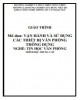
Giáo trình Vận hành và sử dụng các thiết bị văn phòng thông dụng (Nghề: Tin học văn phòng - Trung cấp): Phần 2 - Trường Cao đẳng Cơ điện Xây dựng Việt Xô
 56 p |
56 p |  27
|
27
|  10
10
-

Giáo trình Vận hành và sử dụng các thiết bị văn phòng thông dụng (Nghề: Tin học văn phòng - Trung cấp): Phần 1 - Trường Cao đẳng Cơ điện Xây dựng Việt Xô
 47 p |
47 p |  18
|
18
|  10
10
-

Giáo trình Thực hành phay vạn năng (Nghề: Vẽ và thiết kế trên máy tính - Cao đẳng): Phần 1 - Trường CĐ nghề Việt Nam - Hàn Quốc thành phố Hà Nội
 49 p |
49 p |  41
|
41
|  9
9
-
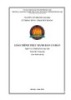
Giáo trình Thực hành hàn cơ bản (Nghề: Vẽ và thiết kế trên máy tính - Trung cấp) - Trường CĐ nghề Việt Nam - Hàn Quốc thành phố Hà Nội
 163 p |
163 p |  23
|
23
|  8
8
-

Giáo trình Thực hành tiện vạn năng (Nghề: Vẽ và thiết kế trên máy tính - Cao đẳng): Phần 1 - Trường CĐ nghề Việt Nam - Hàn Quốc thành phố Hà Nội
 90 p |
90 p |  26
|
26
|  8
8
-

Giáo trình thực hành Kỹ năng tin học - Trường ĐH Kỹ thuật công nghệ TP. HCM
 34 p |
34 p |  24
|
24
|  7
7
-

Giáo trình mô đun Xử lý sự cố phần mềm (Nghề Kỹ thuật lắp ráp và sửa chữa máy tính - Trình độ trung cấp) – CĐ Kỹ thuật Công nghệ BR–VT
 111 p |
111 p |  44
|
44
|  7
7
-
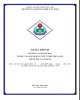
Giáo trình Văn bản pháp quy (Nghề: Tin học văn phòng - Trình độ: Trung cấp) - Trường Cao đẳng nghề Cần Thơ
 113 p |
113 p |  10
|
10
|  7
7
-
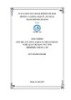
Giáo trình Ứng dụng và dịch vụ trên internet (Nghề: Quản trị mạng máy tính) - CĐ Kinh tế Kỹ thuật TP.HCM
 168 p |
168 p |  46
|
46
|  7
7
-
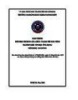
Giáo trình Sửa chữa và bảo trì máy tính (Nghề: Tin học ứng dụng - Cao đẳng) - Trường Cao đẳng Bách khoa Nam Sài Gòn (2022)
 153 p |
153 p |  14
|
14
|  6
6
-
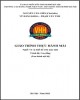
Giáo trình Thực hành mài (Nghề: Vẽ và thiết kế trên máy tính - Cao đẳng): Phần 1 - Trường CĐ nghề Việt Nam - Hàn Quốc thành phố Hà Nội
 40 p |
40 p |  27
|
27
|  6
6
-

Giáo trình thực hành môn Tin học căn bản
 68 p |
68 p |  42
|
42
|  5
5
-

Giáo trình Thực hành phay vạn năng (Nghề: Vẽ và thiết kế trên máy tính - Cao đẳng): Phần 2 - Trường CĐ nghề Việt Nam - Hàn Quốc thành phố Hà Nội
 66 p |
66 p |  28
|
28
|  5
5
-
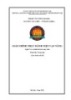
Giáo trình Thực hành tiện vạn năng (Nghề: Vẽ và thiết kế trên máy tính - Trung cấp) - Trường CĐ nghề Việt Nam - Hàn Quốc thành phố Hà Nội
 175 p |
175 p |  31
|
31
|  5
5
-

Giáo trình Sửa chữa và bảo trì máy tính (Nghề: Tin học ứng dụng - Cao đẳng) - Trường Cao đẳng Bách khoa Nam Sài Gòn (2023)
 153 p |
153 p |  11
|
11
|  4
4
-
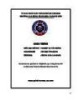
Giáo trình Nghiệp vụ văn phòng (Nghề: Tin học ứng dụng - Cao đẳng/Trung cấp) - Trường Cao đẳng Bách khoa Nam Sài Gòn (2022)
 49 p |
49 p |  10
|
10
|  2
2
Chịu trách nhiệm nội dung:
Nguyễn Công Hà - Giám đốc Công ty TNHH TÀI LIỆU TRỰC TUYẾN VI NA
LIÊN HỆ
Địa chỉ: P402, 54A Nơ Trang Long, Phường 14, Q.Bình Thạnh, TP.HCM
Hotline: 093 303 0098
Email: support@tailieu.vn








